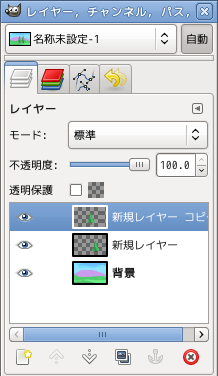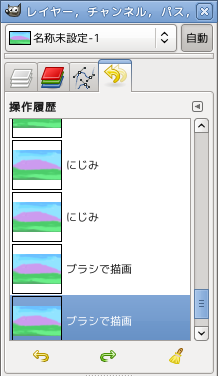消しゴムを使って、描いた絵を消すことができます。
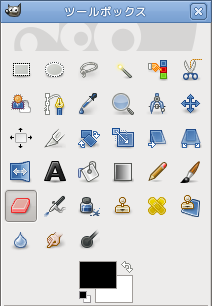
絵筆とほとんど同じオプションが使えます。形や大きさも変えられますし、不透明度を下げるとうっすらと消し残しを作ることもできます。
消しゴムは今のところ背景色を塗る絵筆です。背景色は普通白になっていますので消えるように見える訳です。背景色は描画色とセットで表示されています。
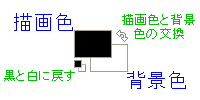
背景色も描画色同様に色を変えることができます。白に戻したい時は描画色を黒に、背景色を白に一度に戻すボタンも使えます。
後にレイヤー上で使う場合は背景色を塗らずに本当に消す機能になります。
操作をひとつずつ戻していけます。
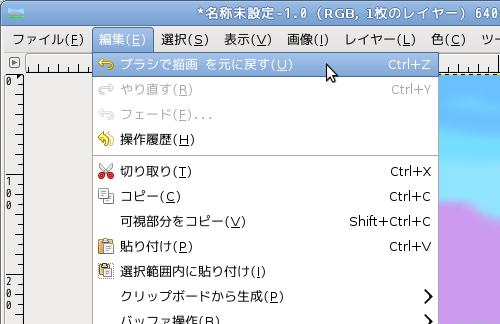
作業中の画像のメニューから[編集]-[○○ の取り消し]を選択すると最後の操作を取り消すことができます。「○○」には最後の操作の名前が入っています。これを繰り返してかなり前まで戻ることができます。戻しすぎた場合は、[編集]-[○○ のやり直し]でもうひと操作進めることもできます。
また、メニューの[編集]-[○○ の取り消し]の右側に Ctrl+Z と書かれていることに注目してください。これは [Ctrl]キーを押しながら[Z]キーを押すことでも同じことができるということを示しています。
「取り消し履歴」をメニューから選択、あるいはレイヤーのドックから取り消しのタブを選択して取り消しの履歴から戻るところを選択することもできます。
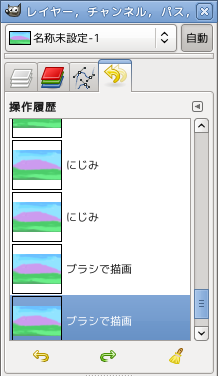
「取り消し履歴」の利用はGimpに慣れるまで控えたほうが無難です。利用に当たっては次の点に注意してください。